
Innehållsförteckning:
- Författare John Day [email protected].
- Public 2024-01-30 12:45.
- Senast ändrad 2025-01-23 15:11.


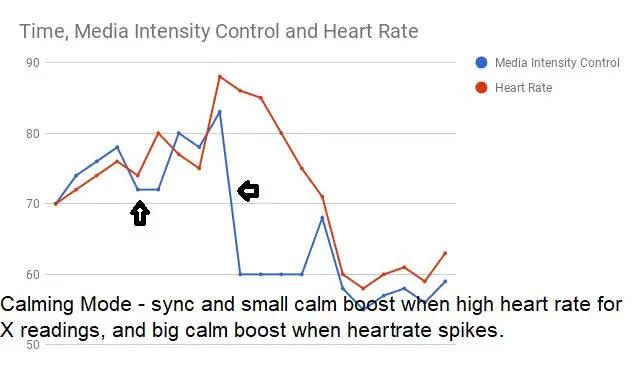
I denna instruerbara lär du dig hur du bygger din egen biooptimerade mediekontroller med Arduino precis som det öppna källsystemet jag utvecklade. Se den länkade videon för en ytterligare snabb förklaring.
Om du bygger en och gör ytterligare tester med den, dela dina resultat så att vi kan uppgradera open-source-systemet tillsammans!
Om du verkligen gillar det här instruerbara, överväg att dela det eller rösta på det i Arduino 2019 -tävlingen!
Bakgrund:
Situation: Enligt CDC tillbringar barn nu 7,5 timmar om dagen på skärmar. För många som de med autism kan detta leda till sensorisk överbelastning där lite lärande eller engagemang kan uppstå. Det finns ett behov av att förbättra engagemang, fokus och avslappning i synkronisering med en persons biologi, särskilt i skolor, sjukvård och underhållningsindustri.
Åtgärd: Användarforskning genomfördes för att hitta behov och data som samlats in analyserades. Idéer ledde till en potentiell lösning och en hårdvara / mjukvarulösning utvecklades som kan optimera skärmtid i realtid genom att anpassa musik- och videoelement baserat på hjärtdata. UX -test utfördes sedan för att utvärdera uppfinningen och förbättringar gjordes igen för att bilda en fungerande produkt.
Resultat: En fungerande minsta livskraftig produkt utvecklades för att lösa det första problemet genom att anpassa video för att synkronisera med kroppslig rytm med lugn eller spänningsförstärkning när det är optimalt. Ytterligare tester visade ökad potential för användning i hemmabio och underhållningsindustrin.
Steg 1: Operationsteori
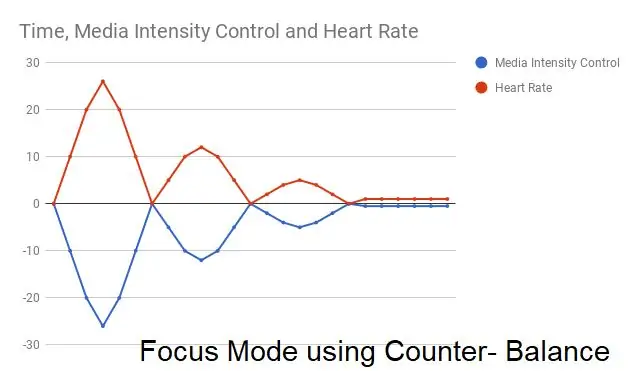
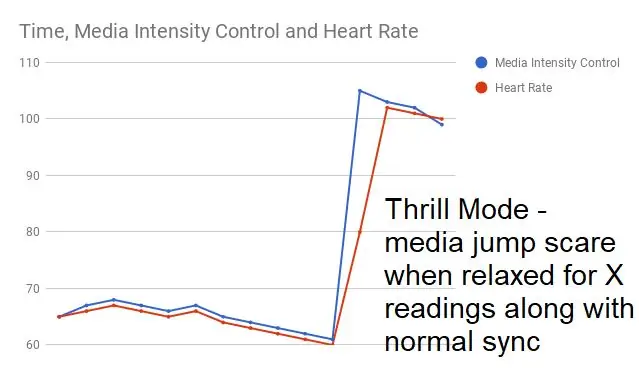
Det finns tre lägen för enheten. - Spänningsläge, lugnt läge och fokusläge. Bilderna nedan förklarar hur de alla borde fungera. Hårdvaruenheten läser pulsen och skickar den till webbappen via USB för att justera media som spelas upp till de optimala egenskaperna.
Steg 2: Skaffa delar som behövs

Du hittar alla nödvändiga delar på Amazon eller liknande marknadsplatser
Här är en Amazon -lista länk till alla delar som behövs: Amazon Idea List
Arduino Pro Micro (5v 16MHz version), pulssensor förstärkt modul, lödning, lödkolv, värmekrympslang eller elektrisk tejp, magnetisk brytbar mikro -USB -kabel
Filerna som behövs bifogas detta steg.
Det finns också en liveversion av prototypen Optimote Player App om du inte vill köra den lokalt från filerna. Här är länken:
Steg 3: Löd upp det
Löd kretsen enligt detta:
Arduino A0 till sensorsignal ut
Arduino 5V till sensor VCC 5Vin
Arduino jord till sensor jord
Om du inte vet hur man lödar eller installerar Arduino IDE som används för att flasha skripten på Arduino, rekommenderar jag starkt den här kostnadsfria klassen här på instruktörer: https://www.instructables.com/class/Arduino-Class/ … Det är en av de sakerna där jag inte kunde förklara det så vältaligt eller med samma korthet som klassförfattaren, Becky Stern gör. Kudos till dig!
Bifogat till detta steg är en PDF av kretsschemat som zoomar med mindre pixelering än en bildfil.
Steg 4: Bifoga det
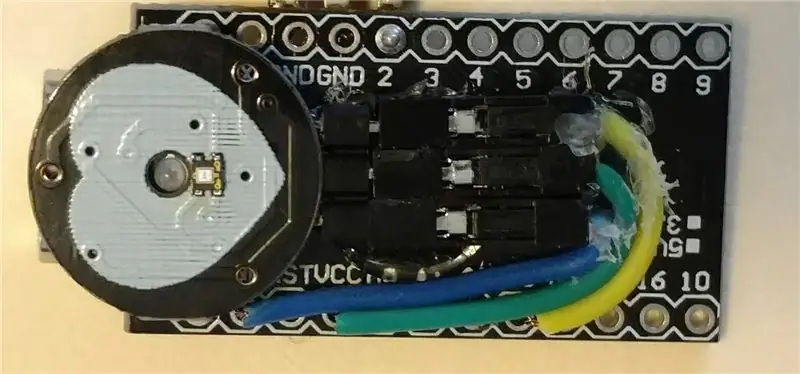



Jag hittade två olika sätt att omsluta enheten. Jag gick senare med värmekrympslang med ett hål för sensorn, vilket är den metod jag rekommenderar, men du kan också göra det första sättet från en bärgad dubbel AAA -batterihållare.
Använd en roterande verktygsskivskiva och skär ut fack i höljet för att lägga till portar för USB -anslutningen. Skär ett hål för den optiska delen av sensorn med en konformad slipkotte. Detta måste vara i direkt kontakt med huden vid avkänning. Slå in det hela i tejp eller måla det så att det ser snyggare ut och lim fast elektroniken på plats.
Steg 5: Flasha koden
Öppna Arduino IDE. Om du inte har laddat ner det ännu kan du hämta det från arduino.cc.
Packa upp / extrahera filen du laddade ner från det tidigare steget
Välj Arduino/Genuino Micro under "brädor". Anslut ditt kort och välj motsvarande COM -port under "portar". Öppna skissen som slutar med "dot INO" från den uppackade mappen och blinka till Arduino genom att klicka på ladda upp.
Steg 6: Testa det
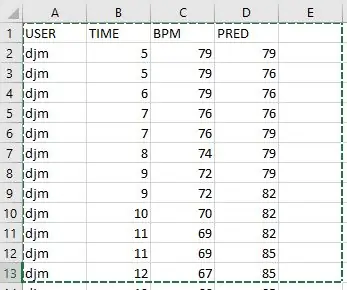
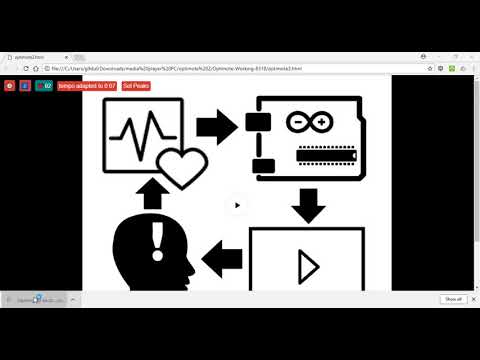
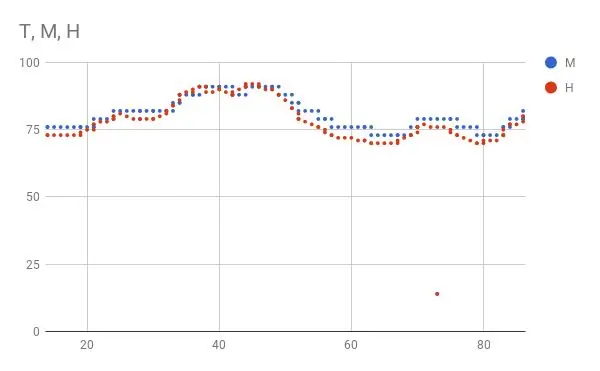
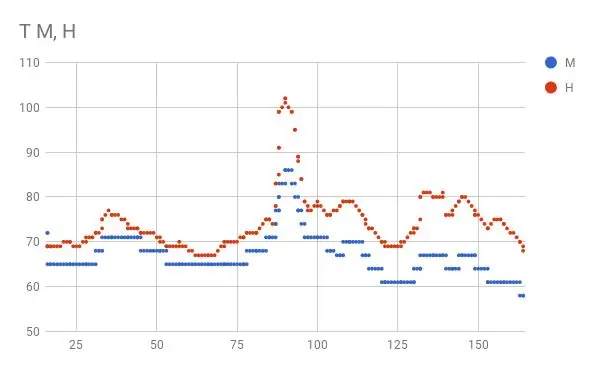
Öppna index.html från den uppackade mappen i din webbläsare (Google Chrome testad) och anslut till Optimote. Ladda en MP4 -videofil och den börjar spela. Du kan programmera toppklimatlägen med hjälp av GUI för att enheten automatiskt ska hoppa till när pulsen stadigt har minskat (lugnast eller uttråkad, spänningsläge) eller i CALM -läge, du kan ställa in den för att hoppa förbi detta avsnitt när pulsen stiger som en lugn boost. Alternativt kan den hoppa till den mest avkopplande delen av media om den omprogrammeras för att göra det med det mediet.
Du kan exportera biodata genom att klicka på nedladdningsknappen i spelarappen. Den innehåller en kolumn som heter "pred" som är enhetens förutsagda hjärtfrekvens. Optimote fungerar bra när pred är i genomsnitt nära bpm.
Det finns en liveversion av prototypen Optimote Player Web App om du inte vill köra den lokalt: Optimote Player Web App
Det finns ett exempel på en videofil för underhållning (spänningsläge) i mappen. Du kan ställa in den för att hoppa till hoppskräckdelen när din kropp minst förväntar sig det (hjärtfrekvensen sjunker stadigt för X -mätningar) tack vare den smarta enheten.
Steg 7: Men vänta, det finns mer
Tack för att du läser detta instruerbara. Jag hoppas att du tyckte att det var intressant eller planerar att bygga ditt eget!
Vänligen överväga att rösta på den här i Arduino -tävlingen 2019 eller dela dina resultat om du gör en.
För ytterligare läsning, se bifogad PDF.
Glad pyssel!
Rekommenderad:
Väggfäste för iPad som kontrollpanel för hemautomation, med servostyrd magnet för att aktivera skärmen: 4 steg (med bilder)

Väggfäste för iPad Som kontrollpanel för hemautomation, med servostyrd magnet för att aktivera skärmen: På senare tid har jag ägnat ganska mycket tid åt att automatisera saker i och runt mitt hus. Jag använder Domoticz som min hemautomationsapplikation, se www.domoticz.com för mer information. I min sökning efter en instrumentpanelapplikation som visar all Domoticz -information tillsammans
Övertyga dig själv om att bara använda en 12V-till-AC-omriktare för LED-ljussträngar istället för att koppla om dem för 12V: 3 steg

Övertyga dig själv om att bara använda en 12V-till-AC-linjeomvandlare för LED-ljussträngar istället för att koppla om dem för 12V: Min plan var enkel. Jag ville klippa upp en väggdriven LED-ljussträng i bitar och sedan dra om den för att gå av 12 volt. Alternativet var att använda en kraftomvandlare, men vi vet alla att de är fruktansvärt ineffektiva, eller hur? Höger? Eller är de det?
1.5A linjär regulator för konstant ström för lysdioder för: 6 steg

1.5A linjär regulator för konstant ström för lysdioder för: Så det finns massor av instruktioner som täcker användning av LED -lampor med hög ljusstyrka. Många av dem använder den kommersiellt tillgängliga Buckpuck från Luxdrive. Många av dem använder också linjära regleringskretsar som toppar vid 350 mA eftersom de är mycket ineffektiva
Stöd för bärbar datorrem - för soffa eller säng: 5 steg

Stöd för bärbar datorrem - för soffa eller säng: Detta är något jag gjorde efter månader av ansträngning i nacken medan jag tittade ner på min bärbara dator när jag satt i soffan. Det fungerar bara om du sitter som jag gör när jag är i soffan, lutad bakåt med fötterna vilande på soffbordet .. Men det är också h
Förstärkare för gitarrförstärkare för hel- eller halvstack med separata huvuden och mer: 5 steg

Gitarrförstärkare Tilt -stativ för hel- eller halvstaplar med separata huvuden och mer.: Jag vet att jag är galen, men jag är okej med det. Jag byggde detta för att testa några teorier. Jocken på den lokala musikbutiken skulle inte låta mig lägga sina dyrbara nya Marshall -stackar på detta och sprang iväg mig. Jag kan inte riktigt skylla på honom för att han är så småsinnig
